- Pentru a descărca Origin pe computerul tău cu Windows 11, va fi necesar să navighezi la o pagină oficială de descărcare.
- Nu puteți instala platforma pe computer? Trebuie să ai de-a face cu un hard disk aglomerat.
- Nu ratați ultima secțiune a articolului nostru pentru a vedea cum să vă curățați fișierele.
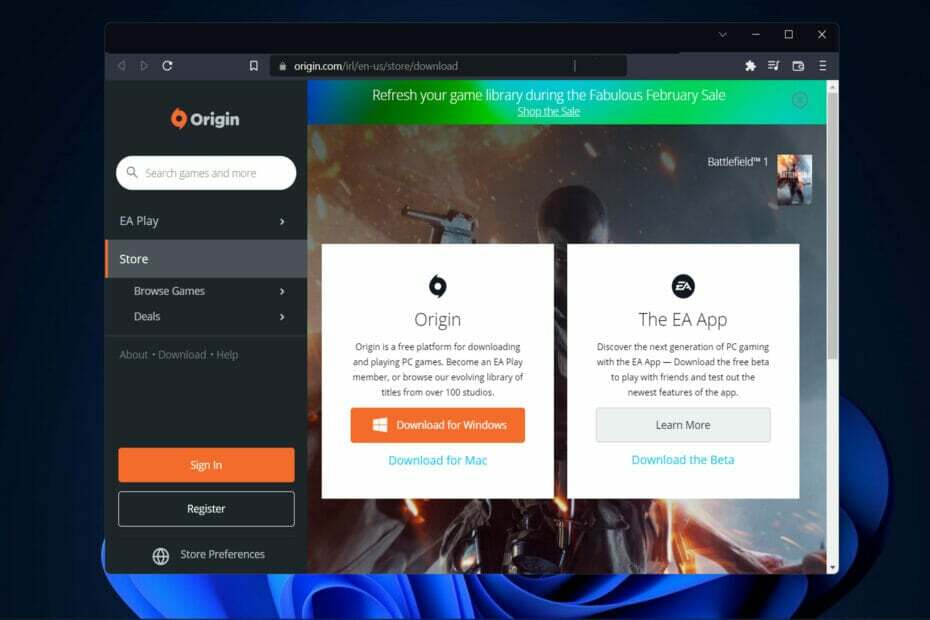
XINSTALAȚI FÂND CLIC PE DESCARCĂ FIȘIER
Acest software va repara erorile comune ale computerului, vă va proteja de pierderea fișierelor, malware, defecțiuni hardware și vă va optimiza computerul pentru performanță maximă. Remediați problemele PC-ului și eliminați virușii acum în 3 pași simpli:
- Descărcați Instrumentul de reparare PC Restoro care vine cu tehnologii brevetate (brevet disponibil Aici).
- Clic Incepe scanarea pentru a găsi probleme Windows care ar putea cauza probleme PC-ului.
- Clic Repara tot pentru a remedia problemele care afectează securitatea și performanța computerului
- Restoro a fost descărcat de 0 cititorii luna aceasta.
Puteți achiziționa unele dintre cele mai incredibile jocuri disponibile pe Origin, cum ar fi Battlefield, The Sims, Star Wars, Fifa, iar lista poate continua. Astfel, vă vom arăta astăzi cum să descărcați Origin pe Windows 11.
Platforma oferă, de asemenea, numeroase jocuri gratuite distractive, astfel încât nu este nevoie să cheltuiți bani pe jocuri.
În afară de asta, poți să adaugi prieteni, să te joci cu prietenii, să folosești suprapunerea din joc pentru a naviga pe web în timp ce te joci și să obții realizări, printre multe alte lucruri.
Dacă descoperiți că nu puteți instala Origin pe computer, derulați în jos la ultima noastră secțiune care a discutat acest subiect și vă oferă o soluție pe care să o urmați. Tine pasul cu noi!
Ce face Origin?
Origin este o platformă necesară pentru a putea juca majoritatea jocurilor Electronic Arts pe computerul tău Windows 11. Platforma există de ceva timp și oferă o selecție diversă de alte jocuri pe care le puteți cumpăra și juca.
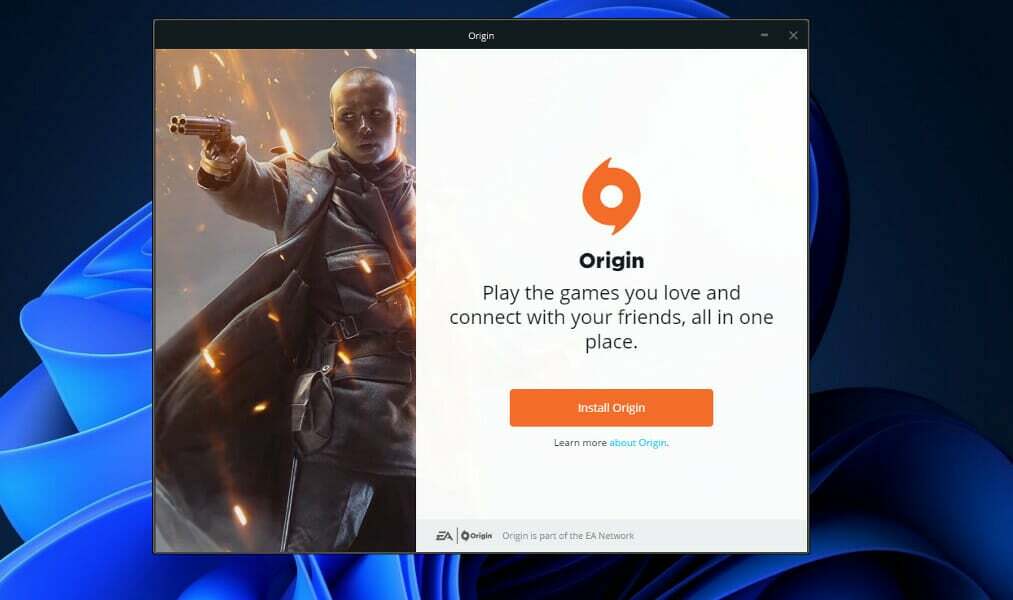
Dar are și alte funcții utile, cum ar fi capacitatea de a vorbi cu prietenii și de a câștiga realizări pentru jocurile pe care le jucați. Cu siguranță merită verificat.
Pe lângă Steam și Epic Games, este unul dintre numeroasele lansatoare de jocuri care sunt accesibile pentru computerul tău Windows.
Pentru cei care preferă să aibă un număr mare de jocuri diferite din care să aleagă și să se bucure de joc fără a fi nevoie să le cumpere pe fiecare, EA Play este soluția.
În esență, este un serviciu de abonament care vă oferă acces la premii speciale în joc, teste de jocuri specifice, stimulente exclusive în joc, precum și o bibliotecă de jocuri din care puteți alege.
Cum pot descărca Origin pe Windows 11?
Utilizați site-ul lor oficial
-
Accesați site-ul oficial Origin unde vei vedea deja opțiunea de a descărca Origin pe computerul tău Windows sau Mac.
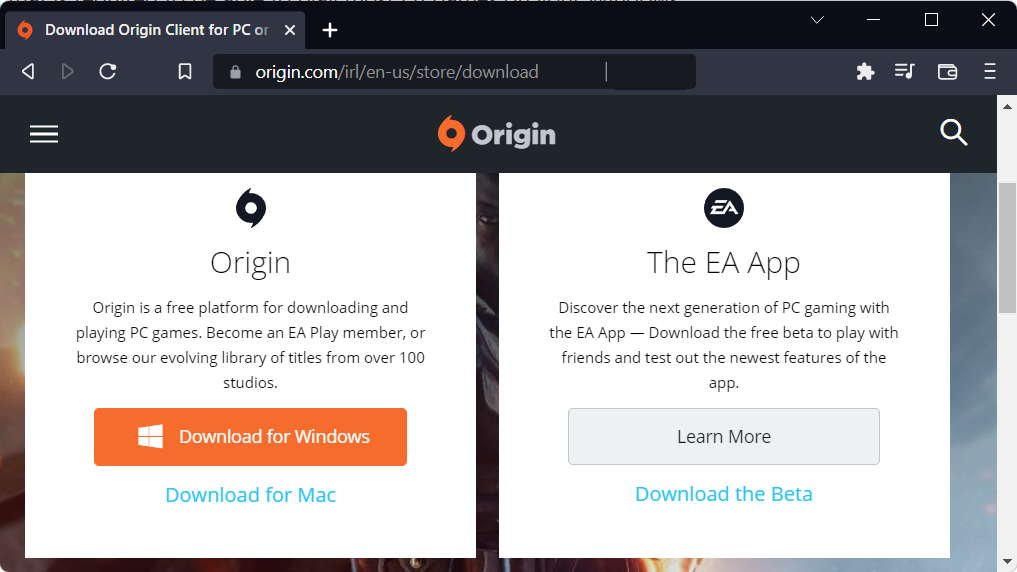
- Acum tot ce trebuie să faci este să dai clic pe Descarca, apoi salvați fișierul executabil pe care îl vor afișa.
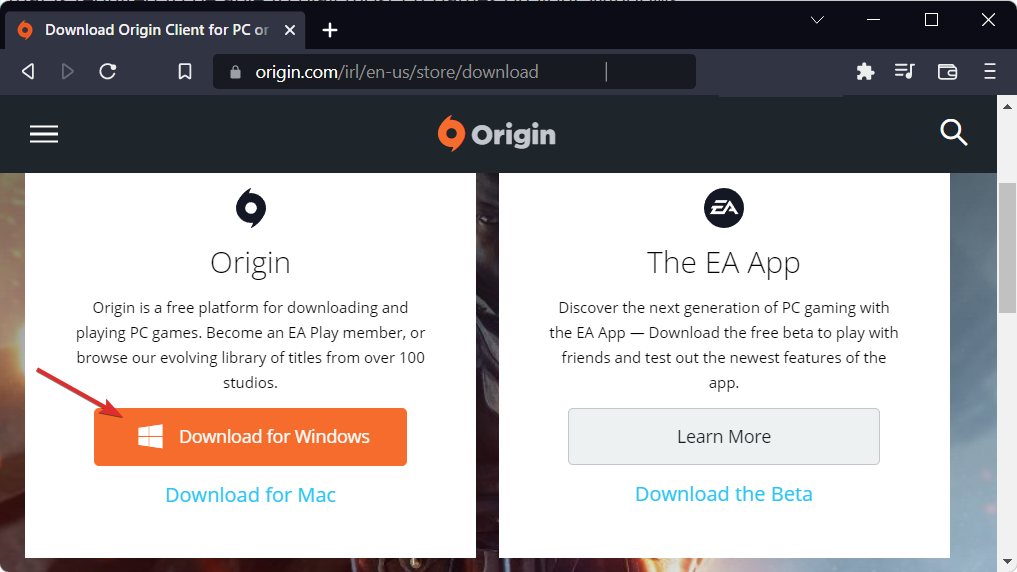
- În cele din urmă, faceți dublu clic pe fișierul descărcat pentru a-l instala și urmați pașii de pe ecran. Asta e! Destul de simplu, nu-i așa?
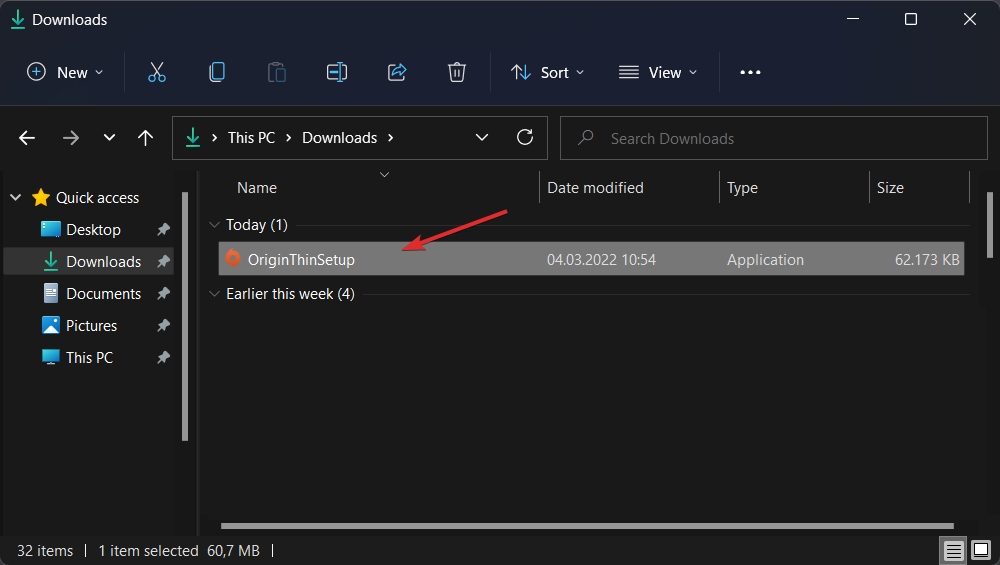
- Jocul Steam nu se lansează [Ghid complet]
- REPARAT: Nu se pot descărca jocuri din Xbox Game Pass pe Windows 11
- Cum se instalează jocuri și aplicații Android pe Windows 11
De ce nu pot instala Origin pe Windows 11?
Din cauza fișierelor potențial nedorite și a intrărilor nevalide din Registrul Windows lăsate pe computer de un computer, Origin poate să nu reușească instalarea pe computer.
Prea multă dezordine pe hard disk nu numai că ocupă spațiu de stocare valoros, dar și face ca computerul să lucreze mai greu pentru a găsi lucrurile de care aveți nevoie.
Este posibil să arhivați fișierele care nu mai sunt utilizate pe un dispozitiv extern, în timp ce descărcările, duplicatele și fișierele temporare pot fi șterse complet.
Utilizarea unui instrument specializat care vă curăță fișierele și Registrul Windows, cum ar fi CCleaner, este recomandat în această situație deoarece alte instalări de software și funcționarea Windows pot fi, de asemenea, afectate.
O alternativă la software-ul menționat mai sus, CCleaner, vă recomandăm Consultați articolul nostru despre cele mai bune 5 aplicații de curățare a registrului pentru Windows 11.
Pentru mai multe informații despre cum să vă curățați fișierele, aruncați o privire la postarea noastră despre cum să rulați Disk Cleanup în Windows 11 și faceți-vă computerul mai rapid de utilizat.
Și dacă ești sunteți interesat de cum să faceți Windows 11 mai rapid și mai receptiv, nu rata ghidul legat de link și asigură-te că îl distribui prietenilor tăi!
Ți-a fost util acest ghid? Nu ezitați să ne spuneți în secțiunea de comentarii de mai jos. Multumesc pentru lectura!

![Descărcați cea mai recentă versiune Dolby pentru Windows 10 [GHID RAPID]](/f/8871f48d1e083f0e670ad13b50af7aef.jpg?width=300&height=460)
